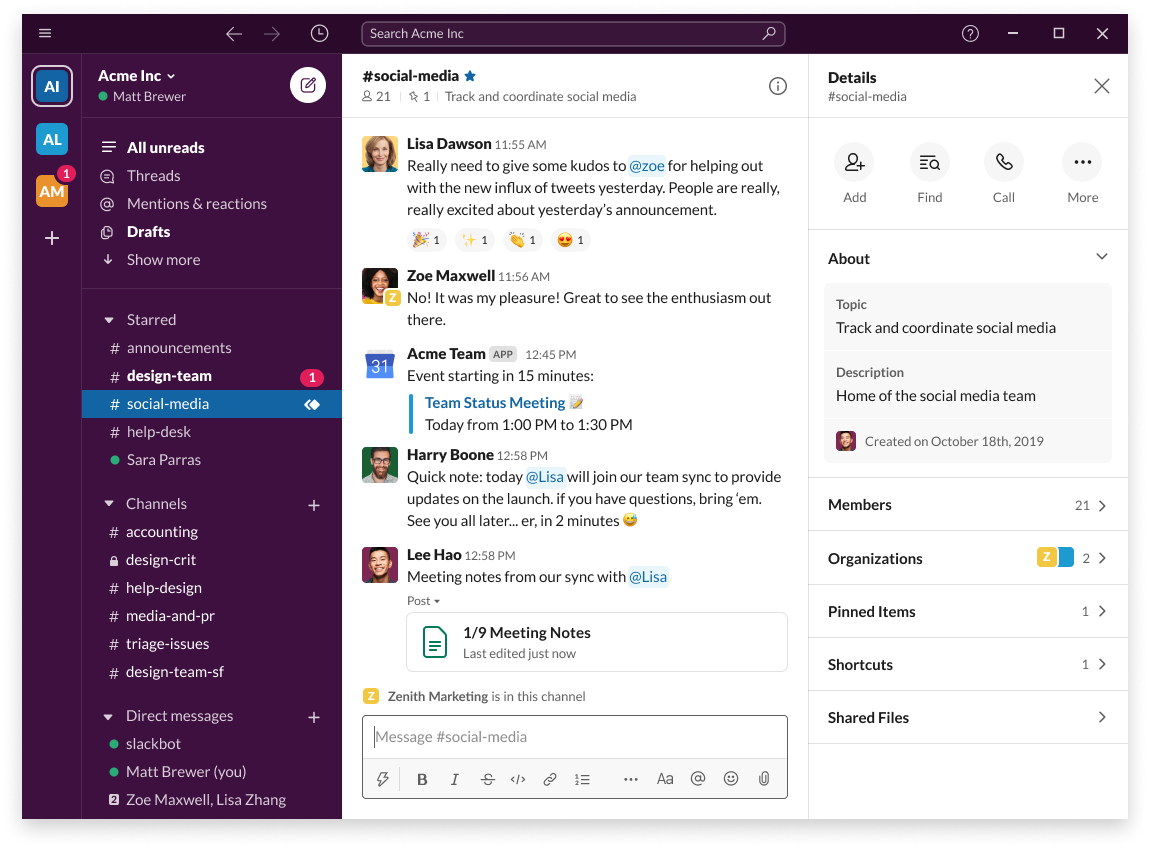
Slack. Foto: Slack
Teknologi.id - Slack merupakan salah satu aplikasi yang populer di kalangan perushaan start up, perusahaan media, dan retailer sebagai alat untuk chatting dan melakukan kolaborasi.
Selama masa pandemi, layanan seperti Slack menjadi hal yang krusial. Berikut Teknologi.id rangkum beberapa rahasia tools berguna pada Slack yang jarang diketahui orang.
1. Atur pengingat
Gunakan perintah '/remind' untuk men-trigger bot Slack yang akan mengirimkan notifikasi untuk diri sendiri atau pengguna lain pada waktu yang ditentukan. Perintah ini juga bisa digunakan untuk mengatur pengingat acara berulang. Untuk melihat daftar pengingat gunakan perintah '/remind list'.
2. Membuat emoji custom
Untuk membuat emoji custom pengguna harus menggunakan aplikasi Slack versi desktop. Buka salah satu chatbox, klik ikon emoji, pilih 'Add Emoji'. Unggah foto untuk dijadikan emoji, beri nama, lalu klik 'Save'.
Baca juga: Wow, Panggilan Group Line Kini Bisa Digunakan Hingga 500 Orang
3. Rapikan tampilan Slack
Pada aplikasi desktop, pilih 'Preferences' lalu pilih 'Sidebar'. Di sini, pengguna bisa menyusun obrolan secara alfabetis atau berdasarkan prioritas, menyatukan channel private, sampai menampilkan seluruh pesan belum dibaca dalam satu bagian.
4. Fitur upload email
Perlu membagikan informasi penting dari e-mail? Cukup forward e-mail ke alamat e-mail yang di-generate Slack secara random, terdiri dari huruf dan angka. E-mail yang di-forward akan di-upload oleh Slackbot dan bisa dibagikan untuk orang lain atau melalui channel. Untuk mendapatkan alamat e-mail Slack bisa dicek pada menu 'Preferences' lalu 'Messages & Media'.
5. Shortcut Keyboards
CTRL+K pada Windows atau Command+K pada Mac bisa digunakan untuk berpindah antar channels, chat room, atau file.
Untuk menandai seluruh chat sebagai pesan yang sudah dibaca, tekan Shift + Esc.
Untuk menandai channel sudah dibaca, tekan Esc.
Baca juga: Buat Presentasimu Makin Seru dengan Banyak Fitur Baru di PowerPoint Live
6. Membuat Polling
Untuk membuat polling dengan pilihan ya/tidak (yes/no) ketikkan perintah '/yesno'. Untuk membuat polling dengan pilihan lebih banyak, ketikkan perintah '/polly'. Slack menyediakan polling dengan respon beberapa jenis pilihan, atau jawaban berupa skala 1 sampai 10.
7. Fitur terjemahan dan zona waktu
Perintah '/tz' memberitahukan penggunanya waktu di kota lain. Ada juga fitur terjemahan yang bisa dipanggil dengan mengetikan perintah '/translate' dan menambahkan kode bahasa, misal 'es' untuk bahasa Spanyol, 'en' untuk bahasa Inggris, diikuti dengan teks yang ingin diterjemahkan.
Untuk penerjemahan otomatis, terdapat fitur 'Automatic Translation' yang bisa digunakan tanpa harus mengetik perintah apapun. Tersedia layanan gratis dan berbayar untuk fitur ini.
(im)